系统重装后怎么恢复以前桌面文件
- 来源: 金舟软件
- 作者:Kylin
- 时间:2025-03-06 18:05:38

比特数据恢复软件
-
官方正版
-
纯净安全
-
软件评分:
 AI摘要
AI摘要
系统重装后如何找回桌面文件?本文提供四种实用方法:优先检查备份恢复,若未备份可使用数据恢复软件(附详细操作步骤),检查回收站是否有误删文件,或利用Windows文件历史记录功能。重点强调备份的重要性,同时给出数据丢失后的补救方案,帮助用户最大限度保护重要文档。
摘要由平台通过智能技术生成在进行系统重装时,很多用户都会遇到一个问题:如何恢复以前桌面上的文件?这些文件可能包含重要的文档、图片、视频等,对于我们的日常生活和工作来说都是非常重要的。下面,我们将介绍一些方法来帮助您在系统重装后恢复这些文件。
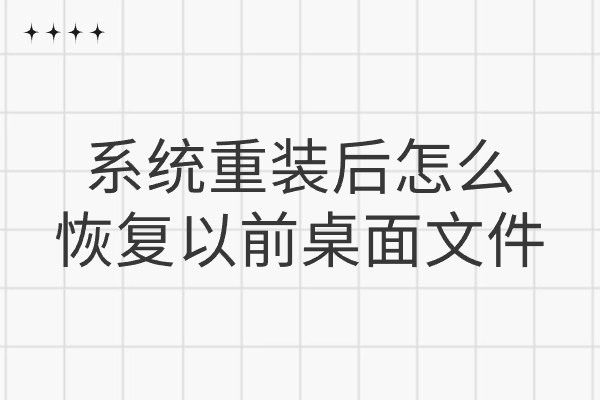
√第一步:检查备份
在进行系统重装之前,建议用户先进行数据备份。如果您已经备份了数据,那么在系统重装后,您可以通过还原备份来恢复桌面文件。
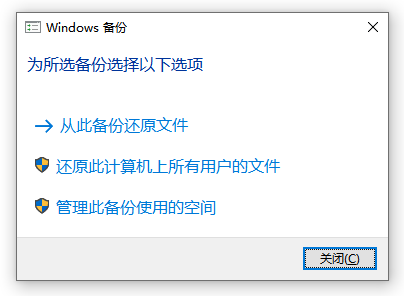
√第二步:使用数据恢复工具
如果您的数据没有备份,或者备份失败了,那么您可以尝试使用文件恢复工具来恢复桌面文件。市面上有很多文件恢复工具,例如比特数据恢复软件、金舟数据恢复软件这些工具可以帮助您找回被删除或丢失的文件。在使用这些工具时,请确保选择正确的恢复模式和扫描范围,以便尽可能多地找回丢失的文件。
步骤1:双击比特数据恢复软件,点击首页面【深度恢复】功能。

步骤2:点击想要恢复数据的磁盘符号,进入【扫描】。
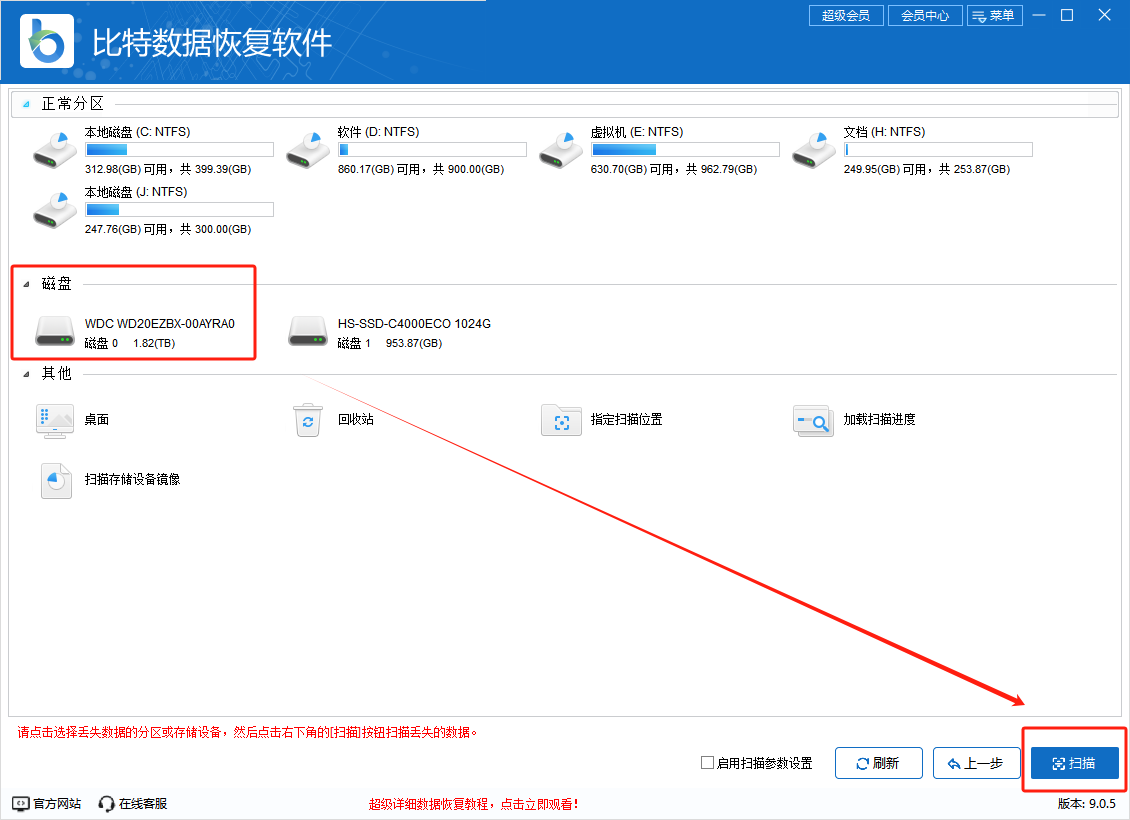
步骤3:扫描过程中勾选自己想要的文件数据,点击【恢复】,选择需要恢复数据的位置,保存即可。
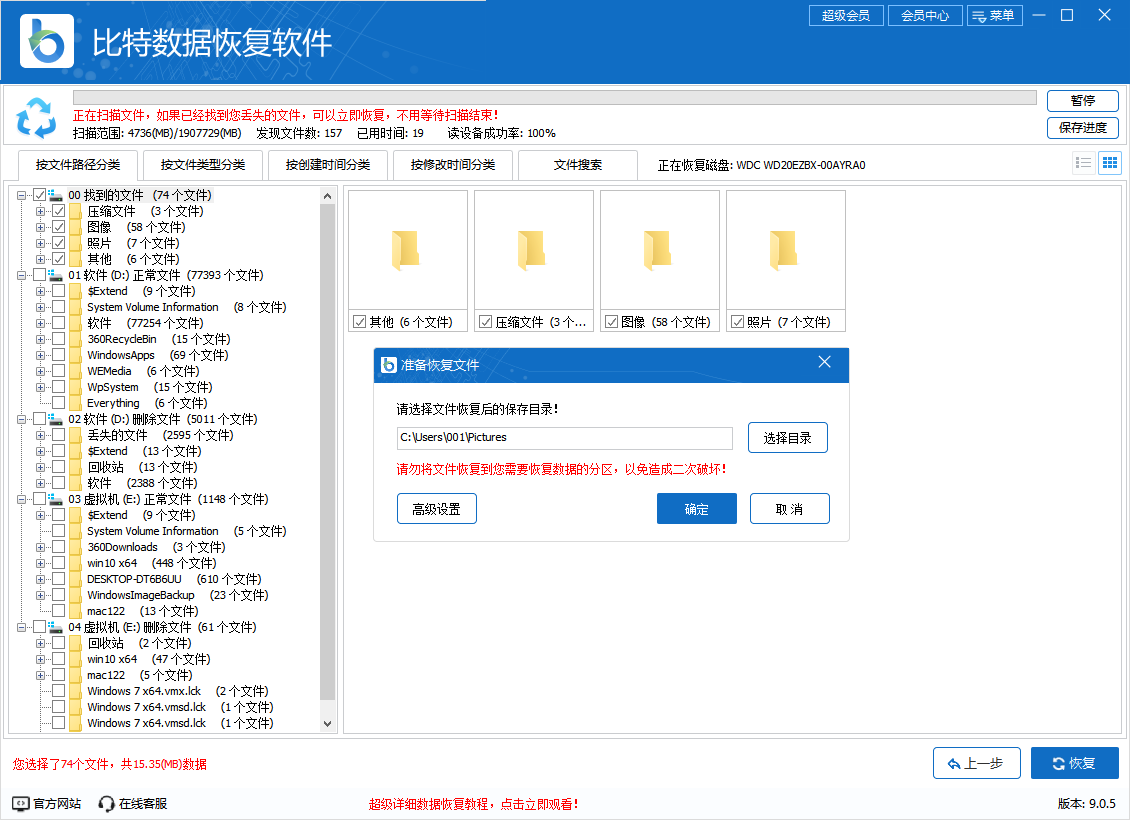
√第三步:检查回收站
在系统重装之前,桌面的文件被删除后通常会被放到回收站中。因此,在系统重装后,您可以检查回收站中是否有以前删除的文件。如果您找到了需要的文件,可以直接从回收站中恢复它们。
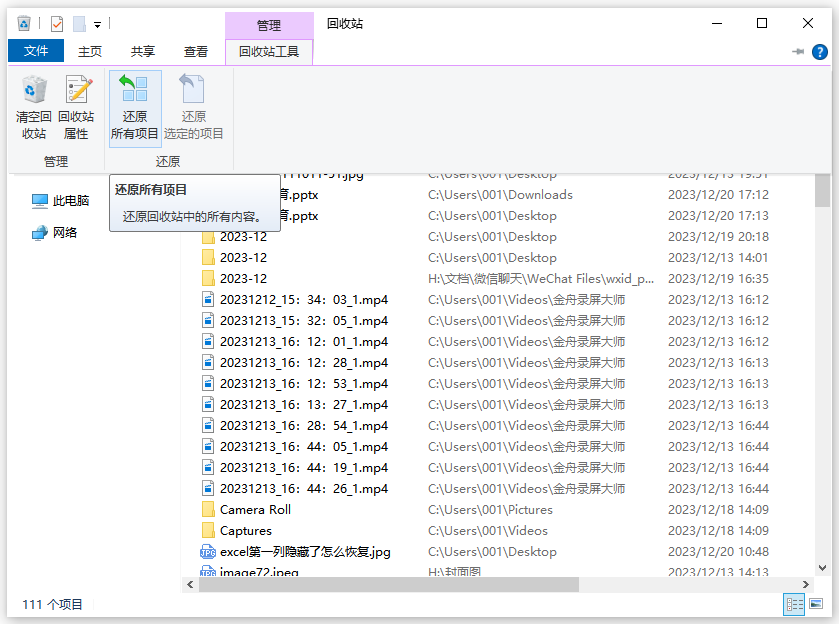
√第四步:检查文件历史记录
如果您使用的是 Windows 10 或更高版本的操作系统,那么您可以使用文件历史记录功能来恢复桌面文件。这个功能可以记录您对文件的更改和删除操作,以便在需要时进行恢复。在设置中找到“更新与安全”,然后点击“备份”,再点击“转到文件历史记录”即可查看您的文件历史记录。
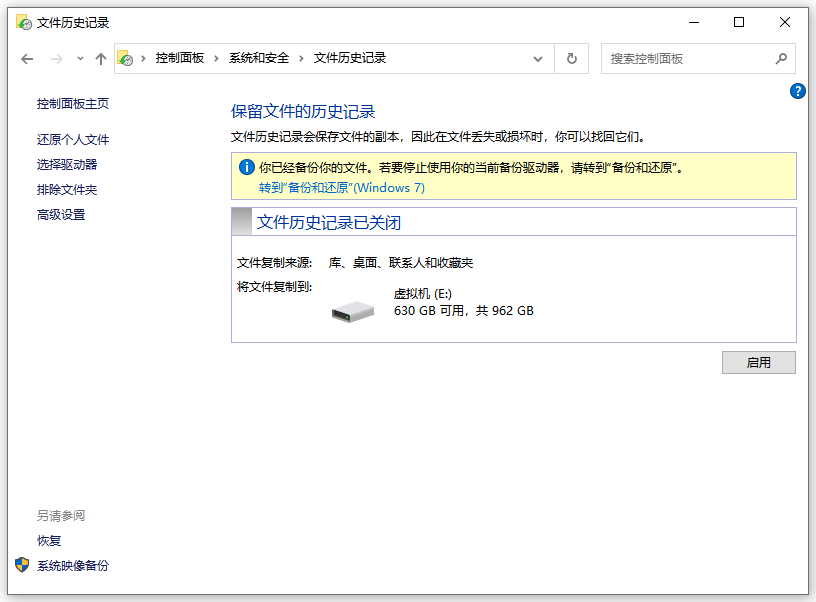
总之,在进行系统重装之前,一定要先进行数据备份。如果备份失败或丢失了数据,可以尝试使用金舟办公数据恢复工具、检查回收站或使用文件历史记录功能来恢复桌面文件。
推荐阅读:
温馨提示:本文由金舟软件网站编辑出品转载请注明出处,违者必究(部分内容来源于网络,经作者整理后发布,如有侵权,请立刻联系我们处理)
 已复制链接~
已复制链接~






































































































































